一、设备概述
1.1 设备识别
设备在接入系统以后都是以文件的形式存在的

1.2 设备名称
| SATA/SAS/USB | /dev/sda, /dev/sdb | s=SATA,d=disk,a,b表示第几块 |
|---|---|---|
| IDE | /dev/hd0, /dev/hd1 | h=hard |
| VIRTIO-BLOCK | /dev/vda, /dev/vdb | v=virtio |
| M2(SSD) | /dev/nvme0, /dev/nvme2 | nvme代表设备名称 |
| SD/MMC/EMMC(卡) | /dev/mmcblk0, /dev/mmcblk1 | mmc代表设备名称 |
| 光驱 | /dev/cdrom, /dev/sr0, /dev/sr1 |
1.3 设备查看
| 命令 | 内容 |
|---|---|
| fdisk -l | 查看磁盘的分区情况(系统中真实存在的情况) |
| lsblk | 查看设备使用情况 |
| blkid | 查看设备使用情况以及设备id(查不到id的设备不能被挂载) |
| df | 查看正在被系统挂载的设备 |
| cat /proc/partitions | 查看系统识别的设备 |
在系统中新添加一个SATA硬盘
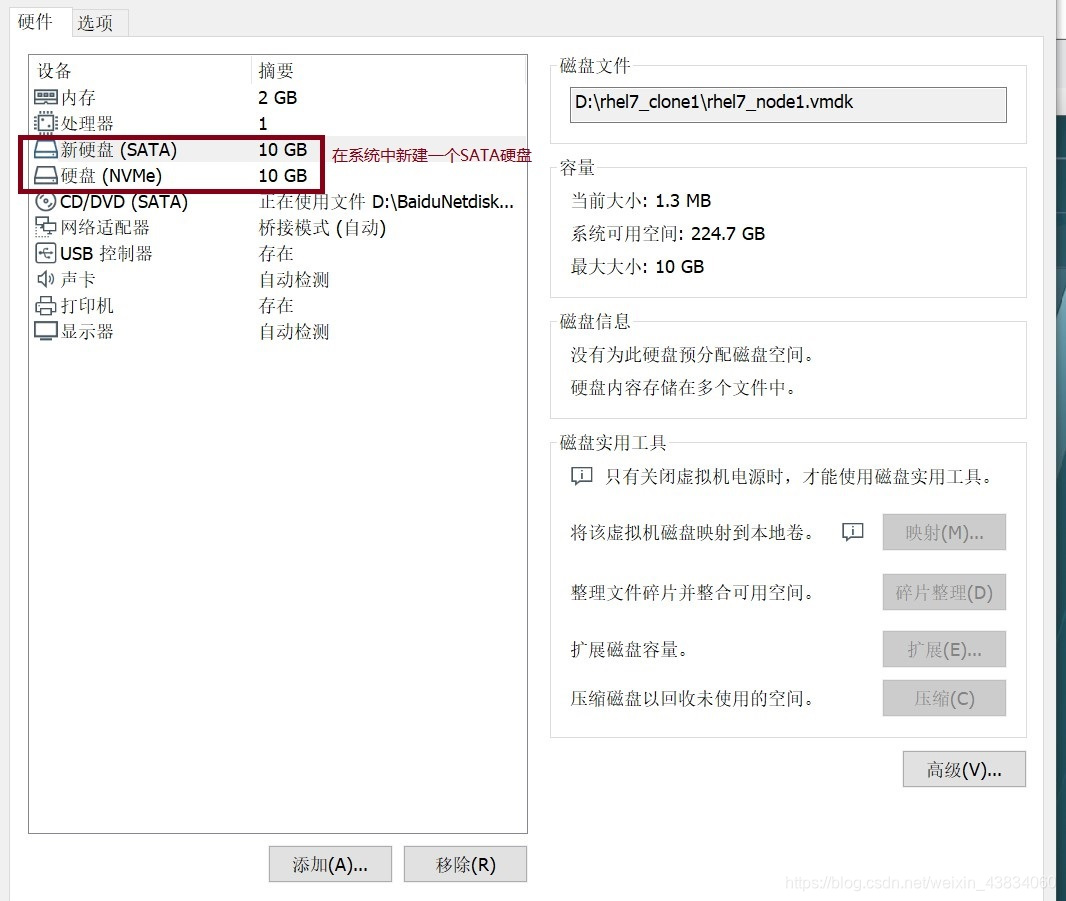
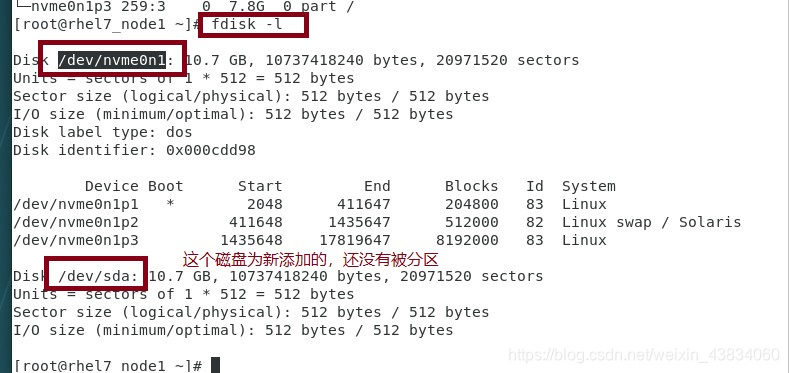
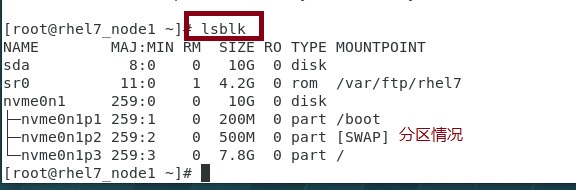

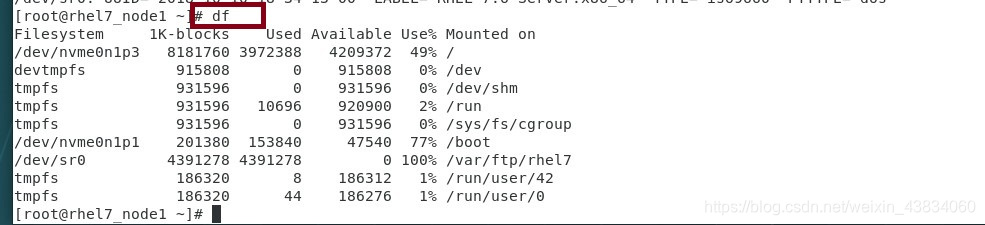
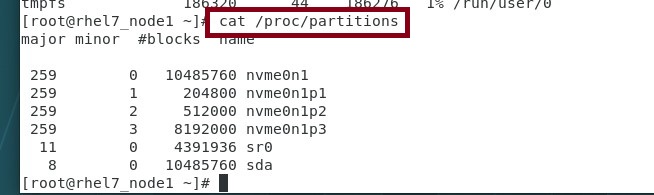
二、设备挂载
系统中有设备id的设备是可以被系统使用的
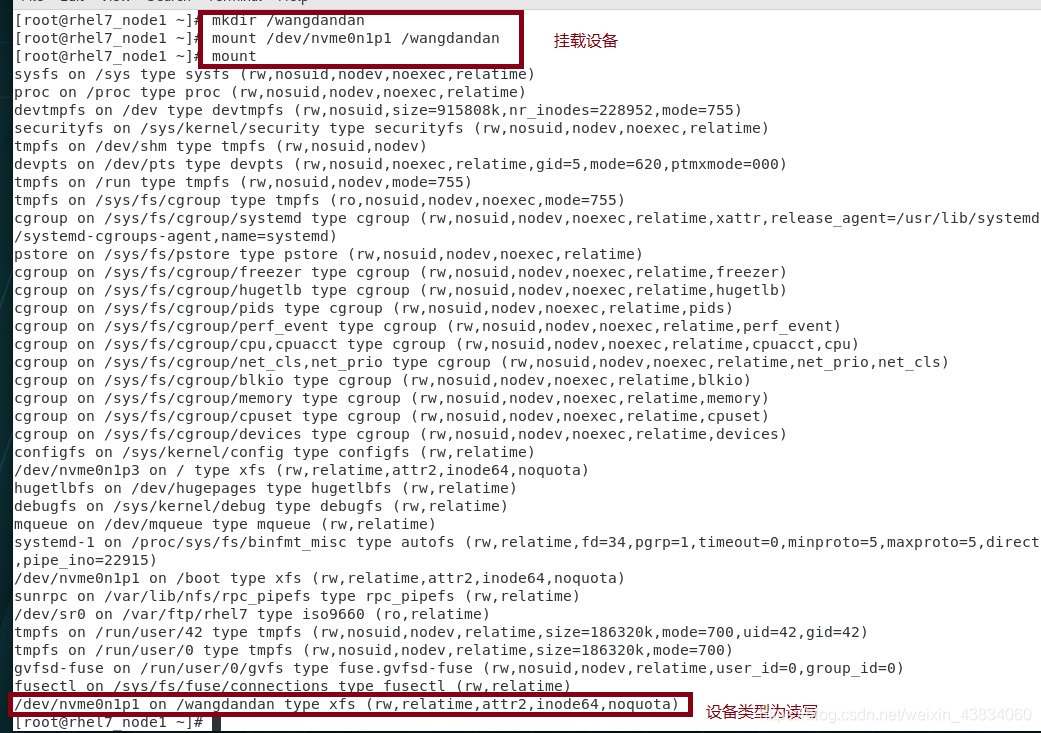 转换挂载参数由只读变为读写
转换挂载参数由只读变为读写
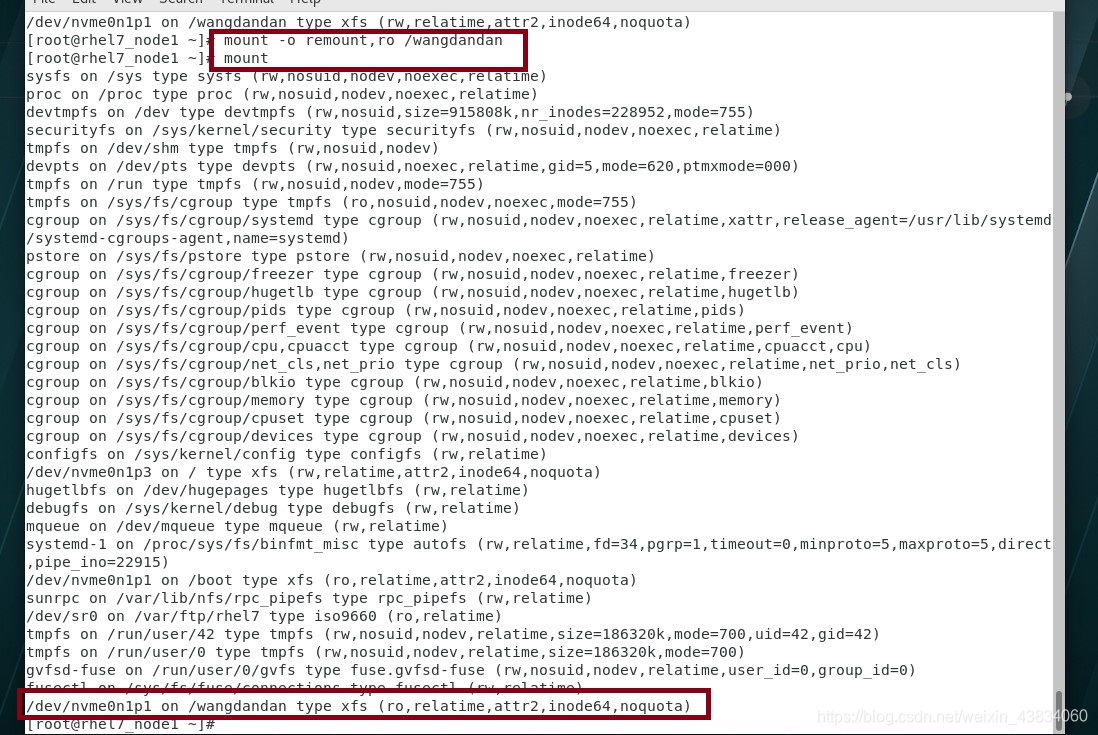 当设备被占用时卸载设备会显示目标正忙
当设备被占用时卸载设备会显示目标正忙
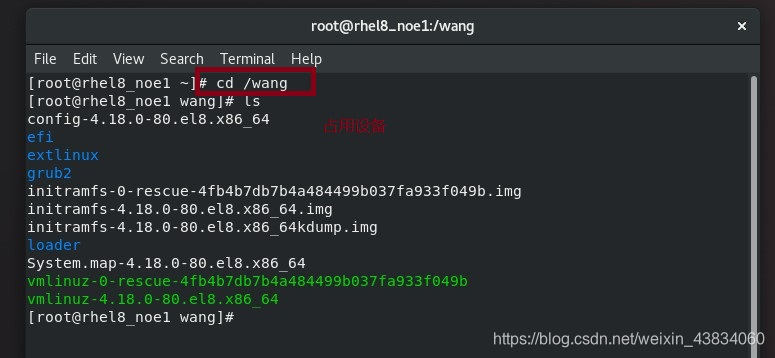
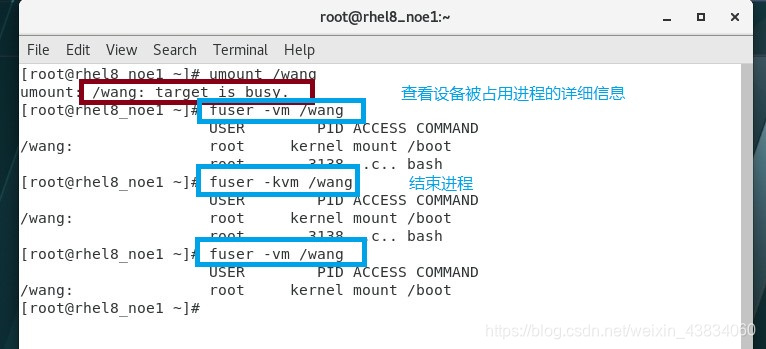 注意:以上的设备挂载都是临时的,想要永久的挂载设备需要编辑设备挂载策略文件/etc/fstab
注意:以上的设备挂载都是临时的,想要永久的挂载设备需要编辑设备挂载策略文件/etc/fstab
文件中内容的格式为
设备 挂载点 文件系统类型 挂载参数 是否备份 是否检测
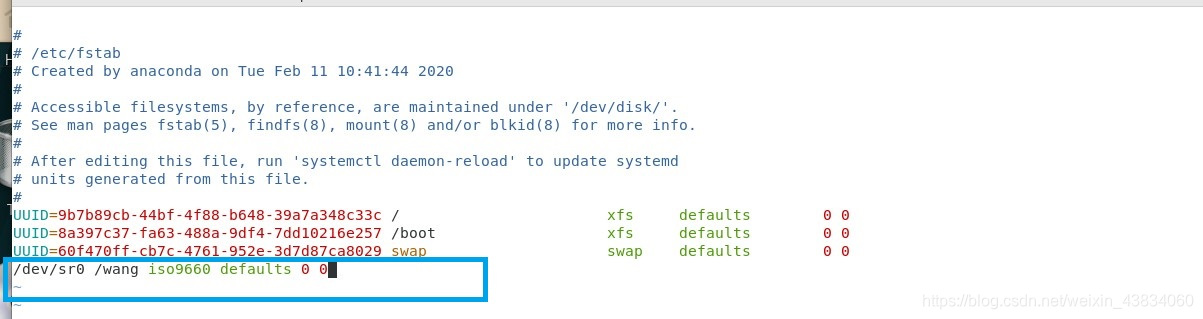
可以通过mount命令来查看文件系统的类型

 命令mount -a重新读取/etc/fstab中的内容
命令mount -a重新读取/etc/fstab中的内容
 当编辑设备策略文件出现错误时会导致系统重新启动失败,需要按照提示在操作界面输入超级用户密码,将错误行注释掉,重启系统即可
当编辑设备策略文件出现错误时会导致系统重新启动失败,需要按照提示在操作界面输入超级用户密码,将错误行注释掉,重启系统即可
三、设备中文件的查找
find命令可以用来查找设备中的文件
常见的参数如下表所示
| -name | 文件名称 |
|---|---|
| -user | 文件拥有者 |
| -group | 文件拥有组 |
| -type | 文件类型 |
| -perm | 文件权限 |
| -exec | 执行命令 |
| -maxdepth | 查找的最深层 |
| -mindepth | 查找的最浅层 |
| -o | 或 |
| -a | 并且 |
| -not | 反选 |
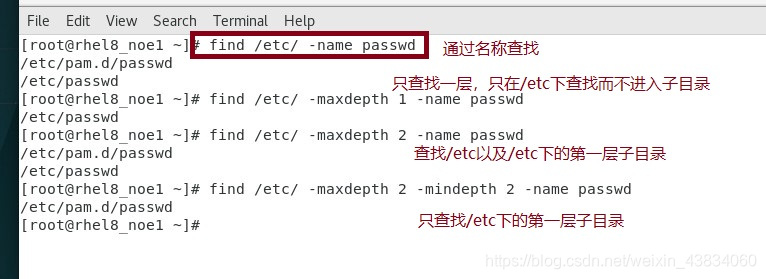
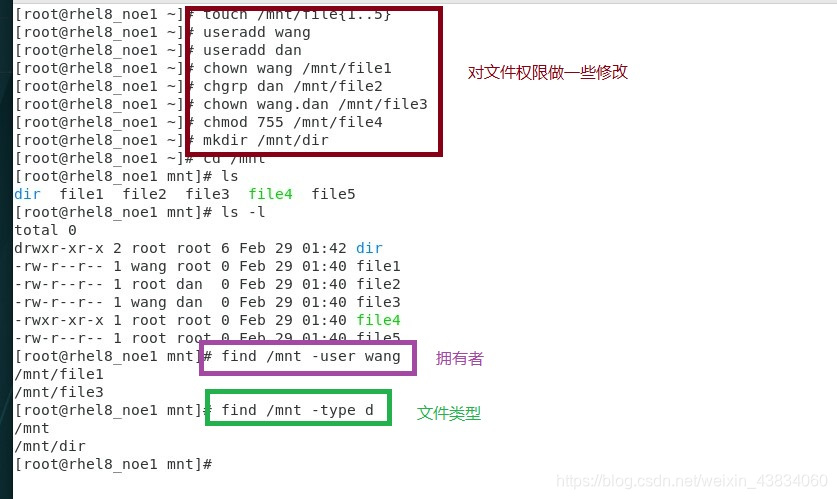
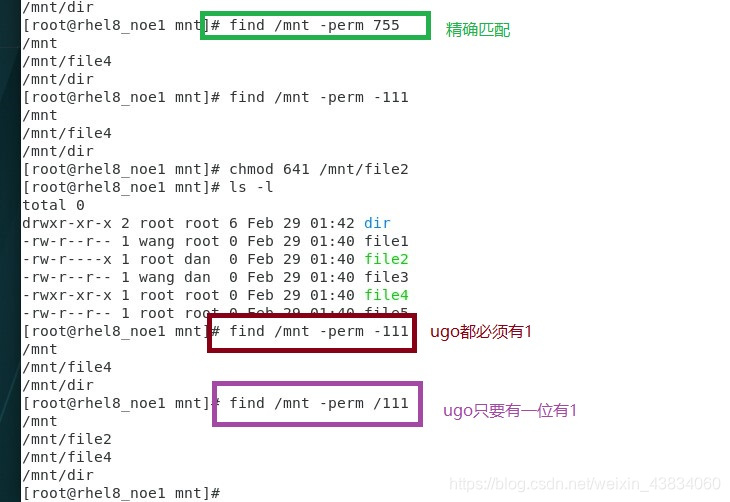
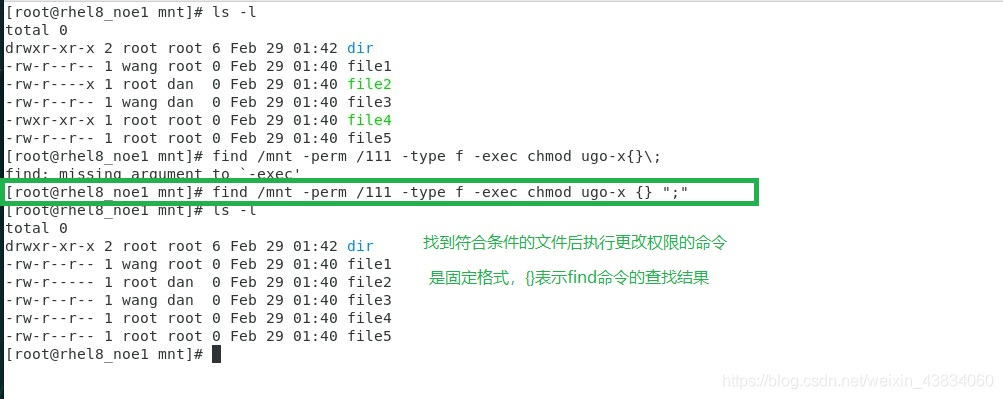
四、设备分区
对设备进行分区能够更加方便的管理磁盘以及恢复数据
分区方式:
| 类型 | 位数 | 分区表大小 | 支持分区个数 | 单个分区大小 |
|---|---|---|---|---|
| 传统分区方式(MBR) | 32 | 64 | 主分区4,所有分区16 | 2.2TB |
| UEFI(GPT) | 64 | 128 | 理论上不限制,win下128个 | 8ZB |
4.1 MBR分区方式
| 主分区 | 主分区表里记录的信息可以直接使用的分区 |
|---|---|
| 扩展分区 | 主分区表记录的分区,不可以直接使用,只是逻辑分区的容器 |
| 逻辑分区 | 扩展分区之上划分的分区 |
当扩展分区没有时,逻辑分区也会不存在,在划分扩展分区时最好占满整个硬盘
4.2 MBR分区方法
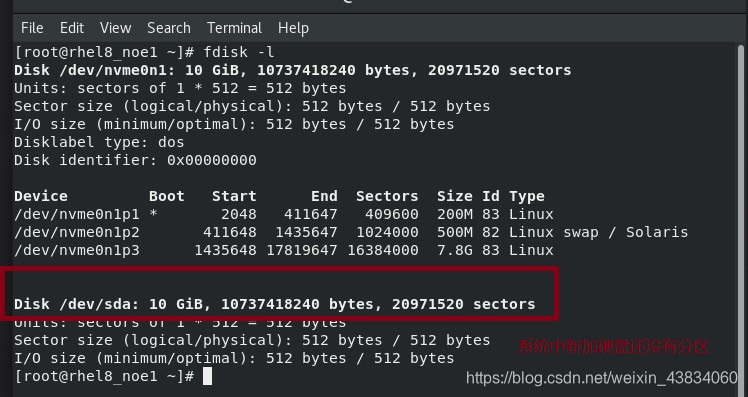

fdisk /dev/sda命令后常见的参数如下

| 参数 | 内容 |
|---|---|
| m | 帮助 |
| d | 删除分区 |
| l | 列出所有的分区 |
| n | 新建分区 |
| p | 显示分区 |
| t | 更改分区类型 |
| w | 保存所选内容 |
| q | 退出 |

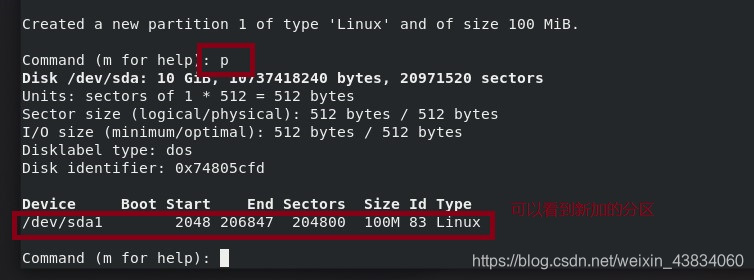
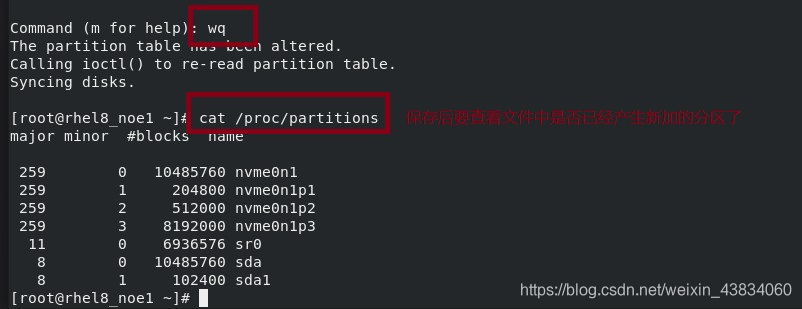 如果添加完后当设备正忙或者其他情况导致文件中还没有生成新加的分区,需要执行如下命令:
如果添加完后当设备正忙或者其他情况导致文件中还没有生成新加的分区,需要执行如下命令:
partprobe ##同步分区表
或者命令:
partx -d /dev/sda ##清理分区表
partx -a /dev/sda ##重新加载分区表
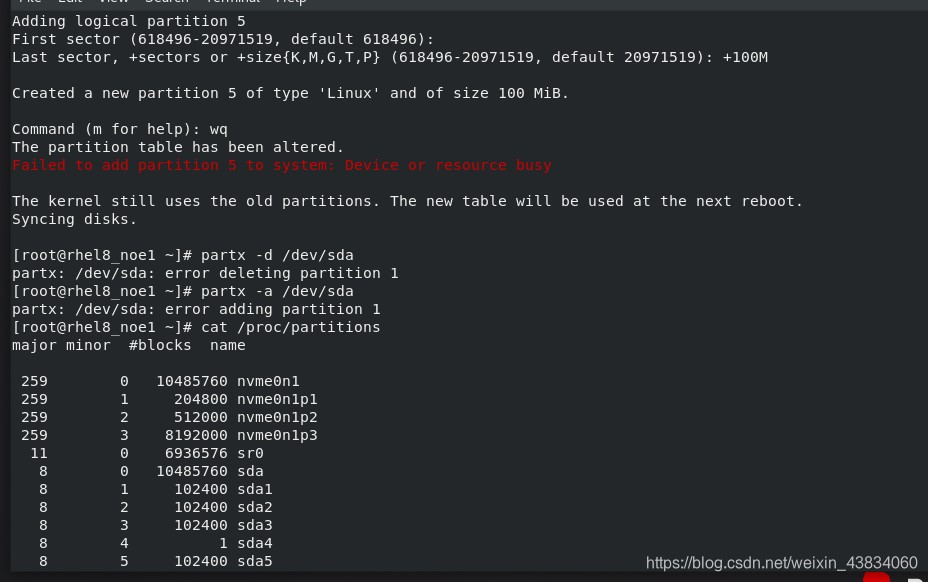
对添加的分区进行格式化
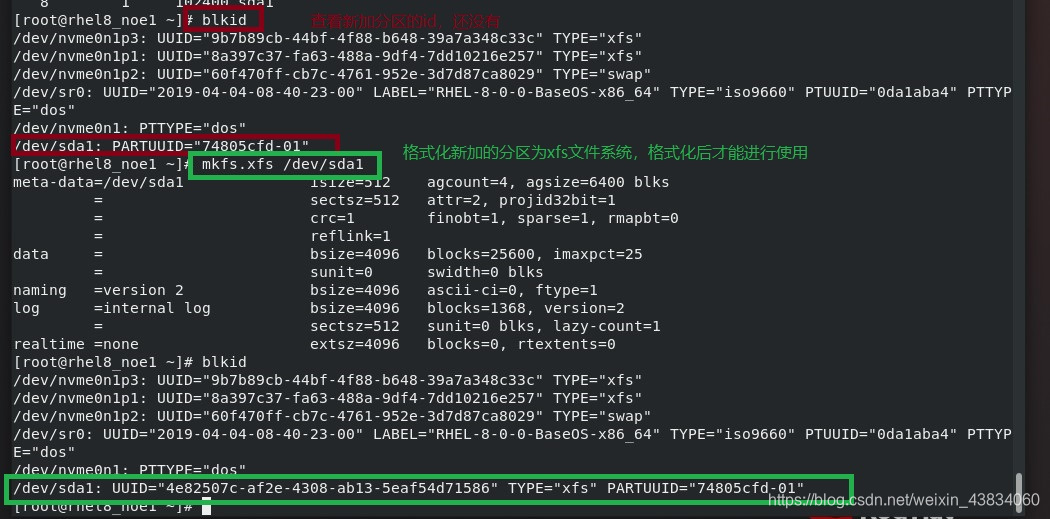

MBR分区只能够划分3个主分区和一个扩展分区
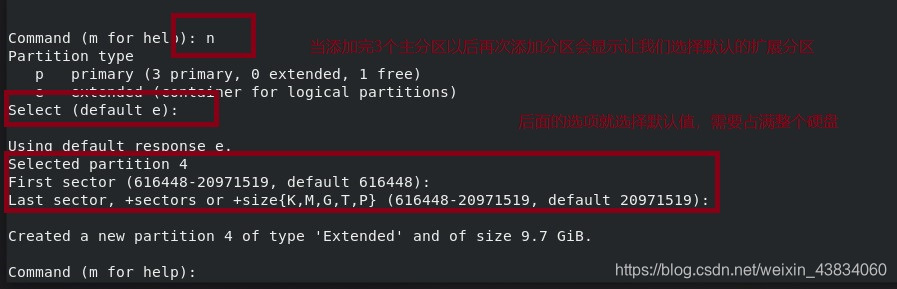

4.3 MBR分区方式转换成GPT方式
将上述的MBR方式划分的分区全部删除
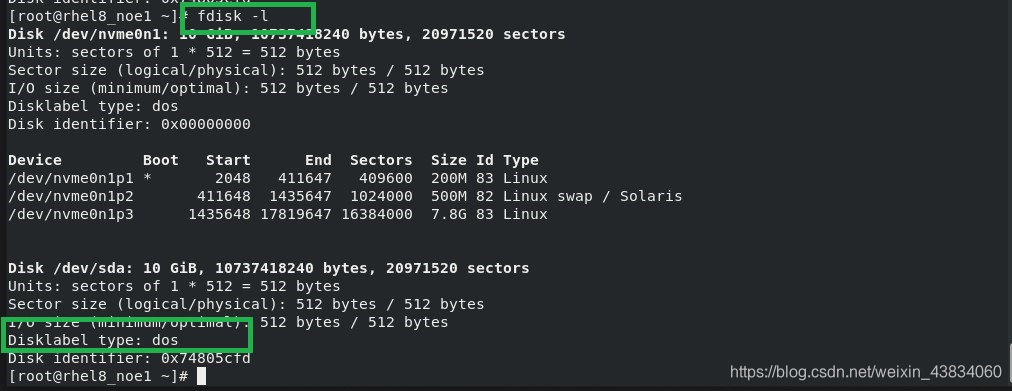

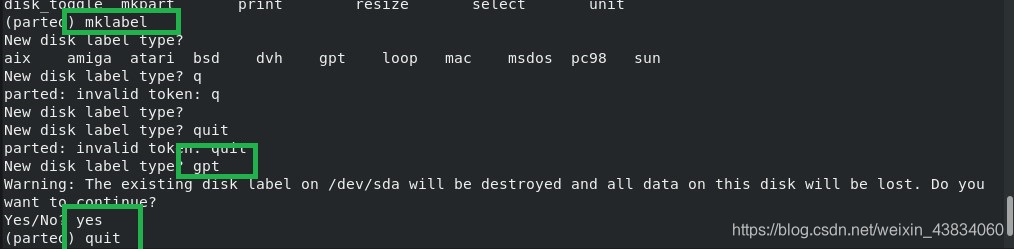
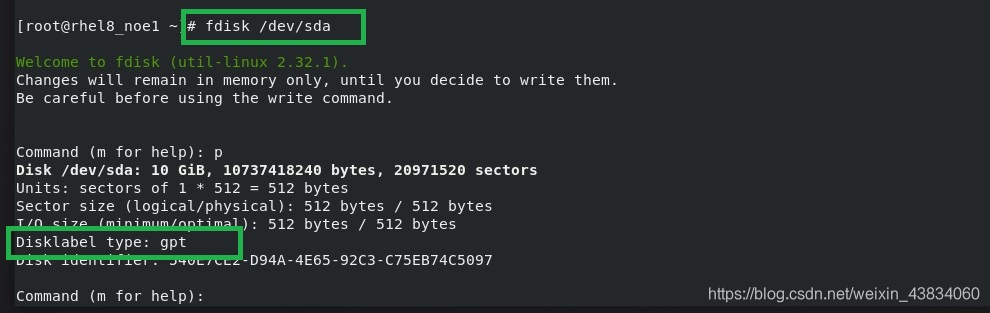
五、swap分区
5.1 swap分区的作用
程序在运行时所有的数据都是在内存中的,当内存的使用量超过了限额,系统将不能正常运行。为了使系统运行更加稳定,在硬盘上划分一部分空间作为内存缓冲区——当内存使用超过限额,内核会把内存中闲置的数据存放到swap中,当程序需要swap分区中的数据时,内核再将swap分区中的数据交还给内存进程处理。
5.2 swap分区大小的建议
| 内存大小 | swap分区建议大小 | 当开启HIBERNATE时swap分区建议大小 |
|---|---|---|
| 2GiB以下 | 物理内存的两倍 | 物理内存的三倍 |
| 2-8GiB | 等于物理内存 | 物理内存两倍 |
| 8-64GiB | 至少4GiB | 物理内存的1.5倍 |
| 64GiB以上 | 至少4GiB | HIBERNATE不开启 |
5.3 临时创建swap分区
新建一个分区
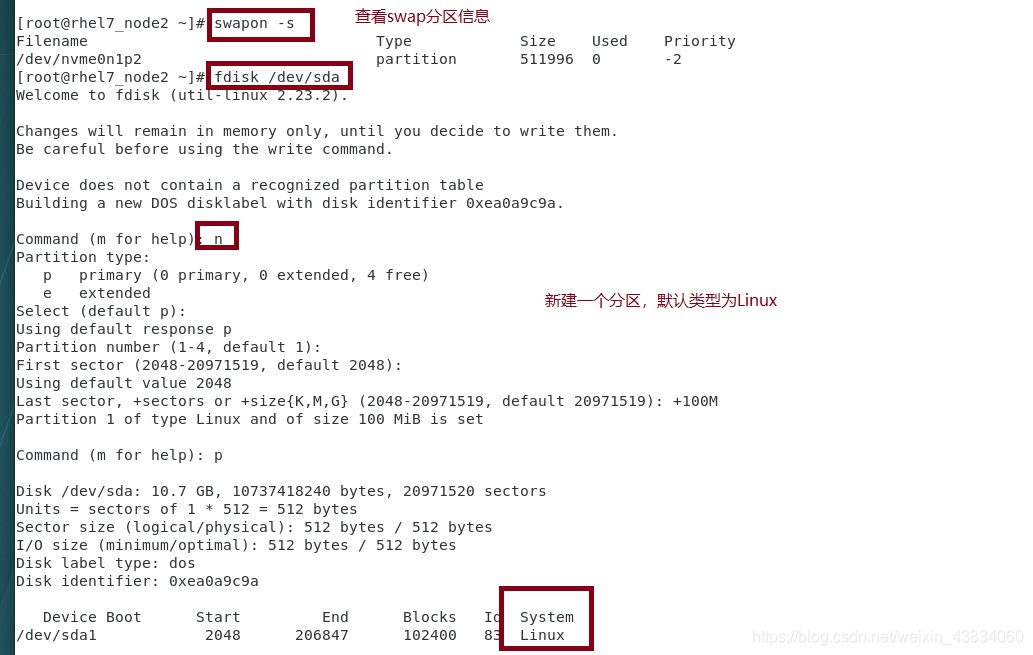 更改分区类型
更改分区类型
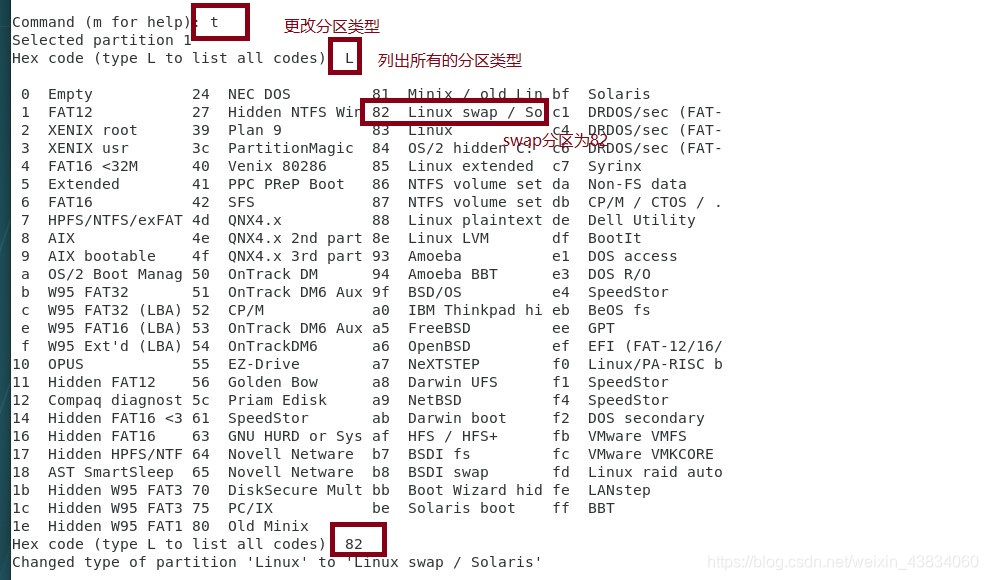
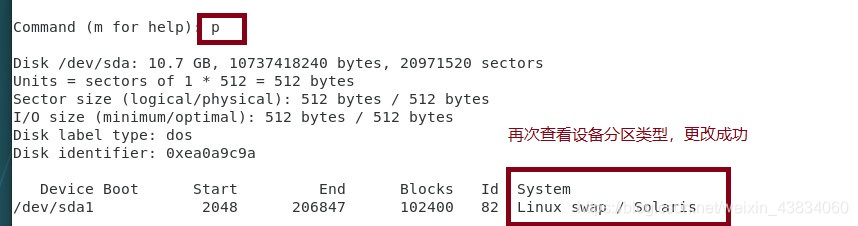 同步分区表
同步分区表
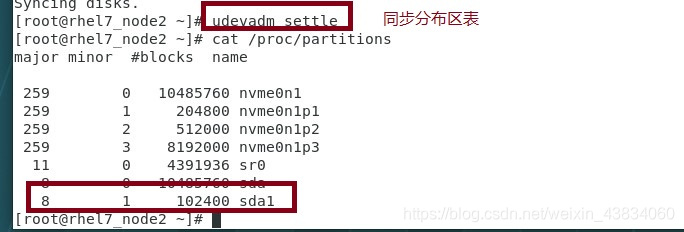 格式胡以及激活分区
格式胡以及激活分区
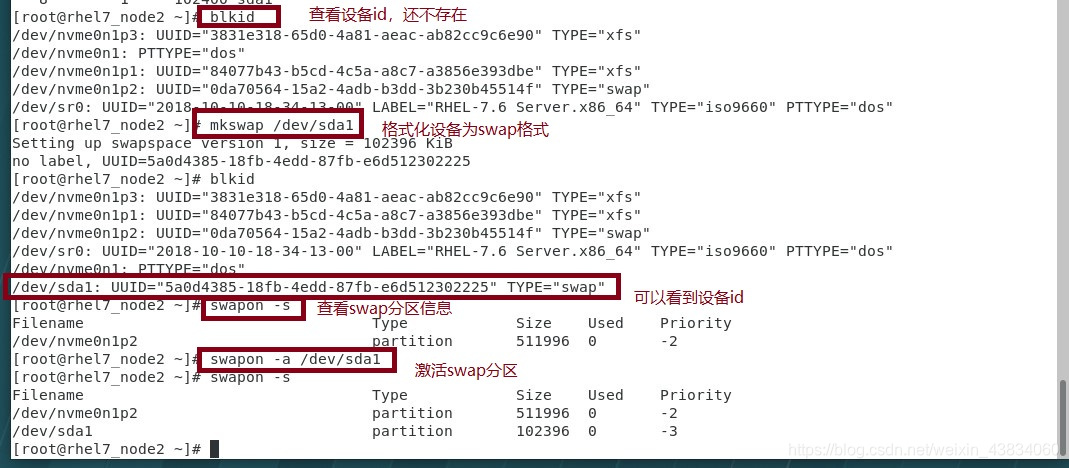 在激活分区时指定优先级,优先级的范围为0-32767,数字越大优先级越高
在激活分区时指定优先级,优先级的范围为0-32767,数字越大优先级越高

5.4 永久创建swap分区
需要更改/etc/fstab中的内容
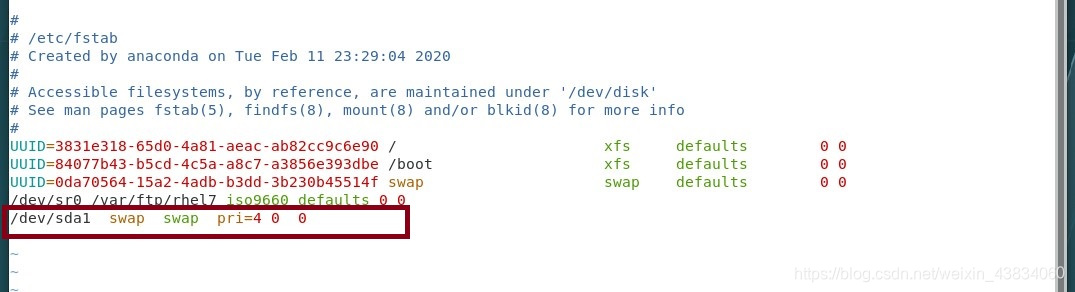 再次激活分区并查看分区
再次激活分区并查看分区

5.5 删除swap分区
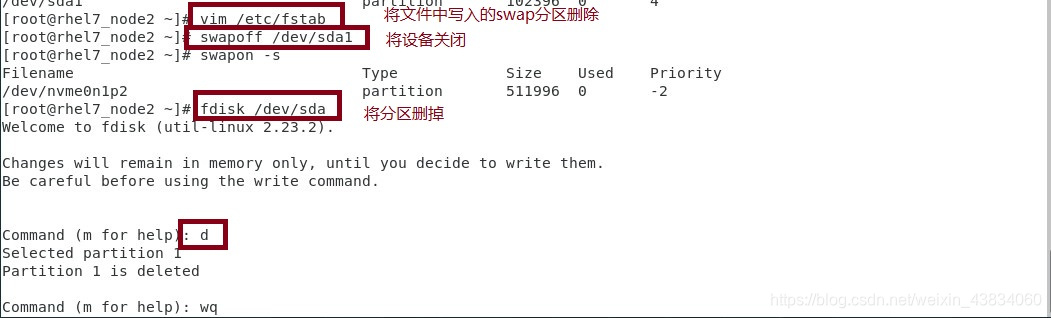
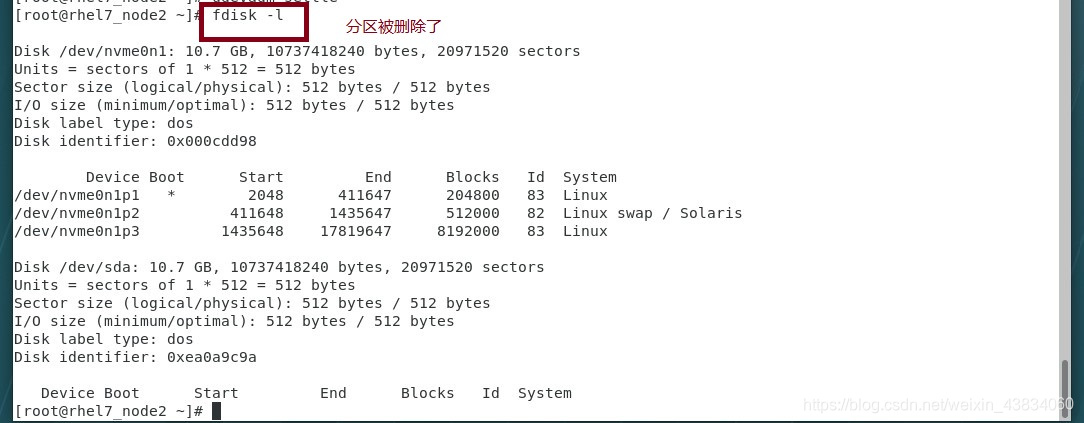
六、磁盘配额
6.1 磁盘配额的作用
指定用户能够写入指定设备的最大额度
6.2 磁盘配额的临时设定方法
新建一个分区
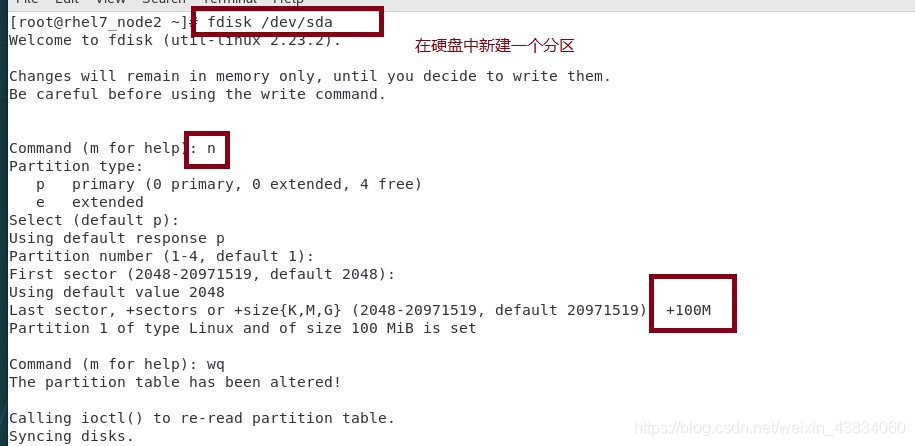 格式化新加的分区
格式化新加的分区
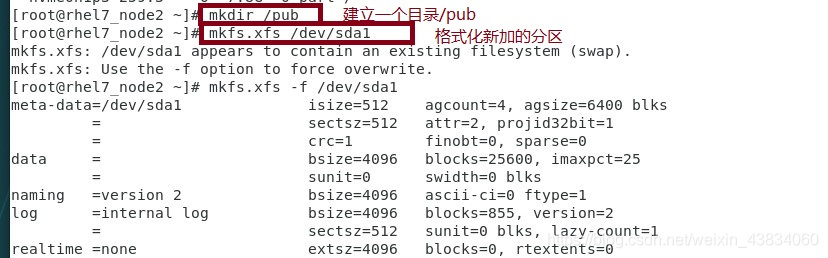 设定指定用户wang的配额参数为20M
设定指定用户wang的配额参数为20M

 上图中各部分内容的含义
上图中各部分内容的含义
| Filesystem | 设备名称 |
|---|---|
| blocks | 用户已经创建的数据 |
| soft | 软限 |
| hard | 硬限 |
| inodes | 用户已经创建的文件个数 |
| soft | 软限 |
| hard | 硬限 |

6.2 磁盘配额的永久设定方法
编辑文件/etc/fstab

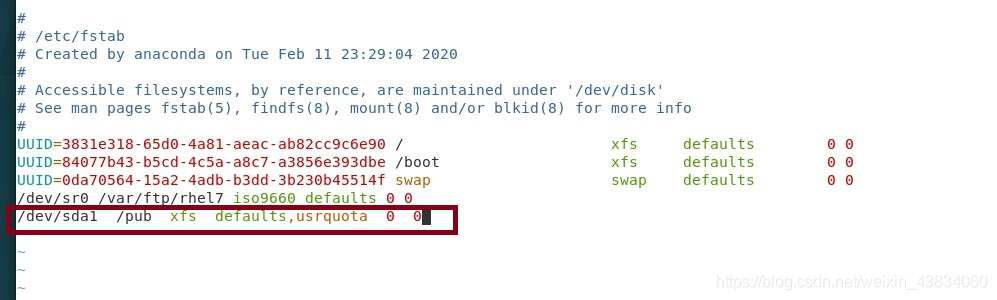
6.3 关闭磁盘配额
编辑文件/etc/fstab,将写入的配额参数去掉
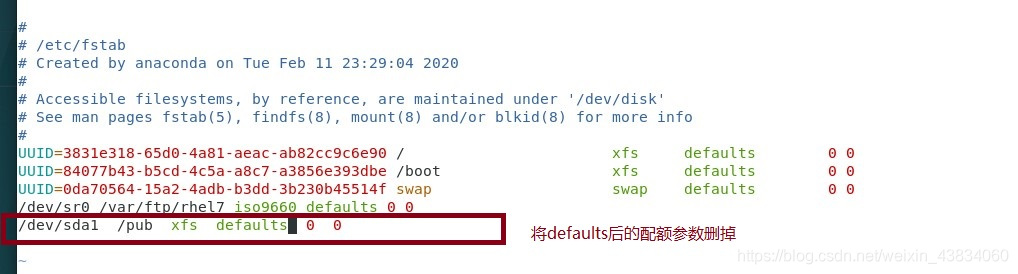 关闭配额并进行测试
关闭配额并进行测试
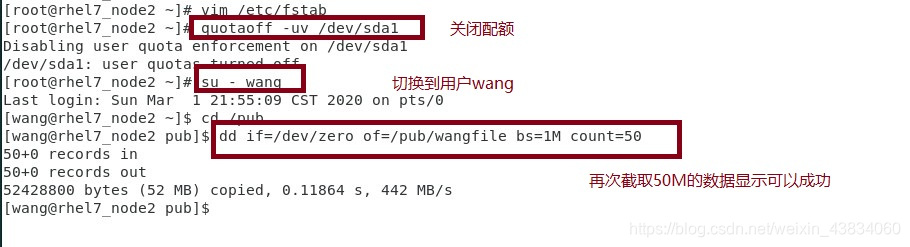
七、逻辑卷(LVM)
一些需要了解的名词
| 名词 | 解释 |
|---|---|
| pv(物理卷) | 被处理过的物理分区 |
| pe(物理扩展) | 设定的存储最小单元,LVM是由整数个pe组成的 |
| vg(物理卷组) | 捆绑pv到一个组中 |
| lv(逻辑卷) | 分配最终的使用设备 |
7.1 lvm设备建立
建立物理分区并设定分区类型为lvm
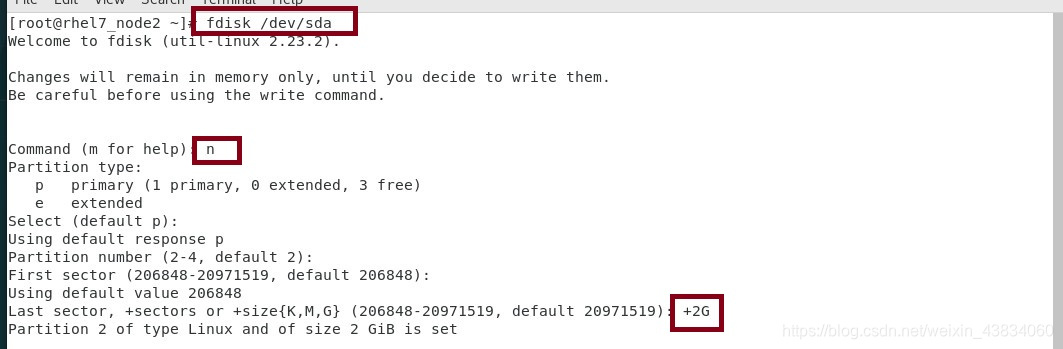
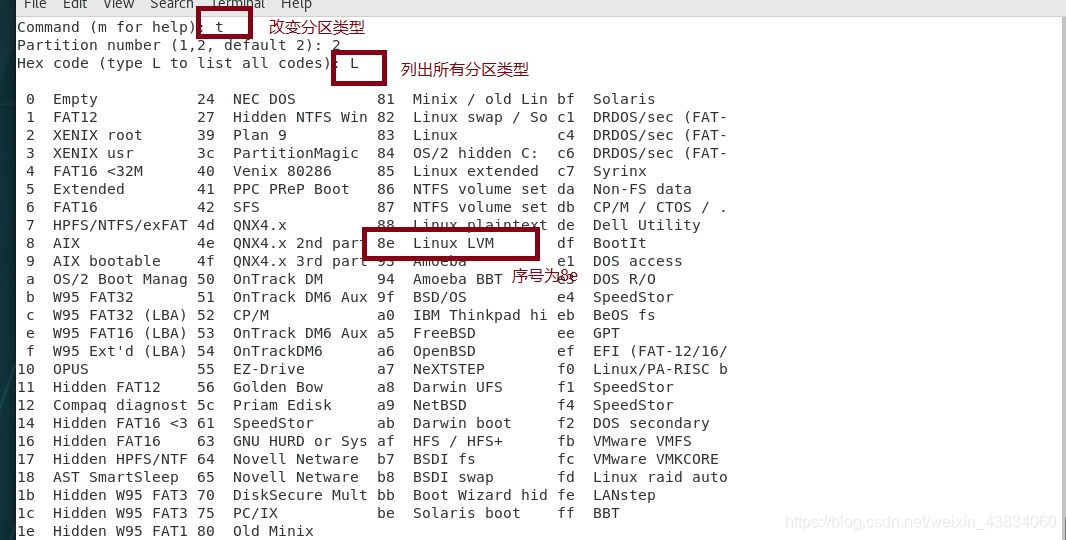
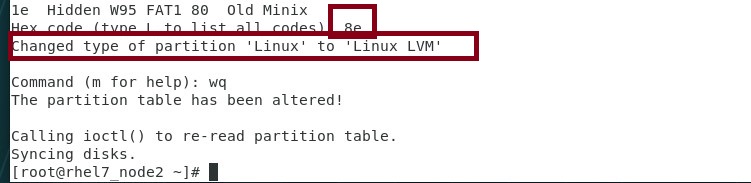 对物理卷,物理卷组,逻辑卷以及挂载点/qqdata进行监控
对物理卷,物理卷组,逻辑卷以及挂载点/qqdata进行监控
 创建pv,vg并设定pe大小为2M,即设定好以后的lvm大小是2的整数倍
创建pv,vg并设定pe大小为2M,即设定好以后的lvm大小是2的整数倍

lvcreate -L 100M -n wanglv wangvg语句中-L 指定lvm大小,-n指定名称
 在监控界面看到的情况
在监控界面看到的情况

7.2 当vg中容量充足时lvm设备的拉伸
对设备进行拉伸

 对文件系统进行拉伸。拉伸文件系统时在rhel7中可以使用设备或挂载点而在rhel8中只能加挂载点
对文件系统进行拉伸。拉伸文件系统时在rhel7中可以使用设备或挂载点而在rhel8中只能加挂载点
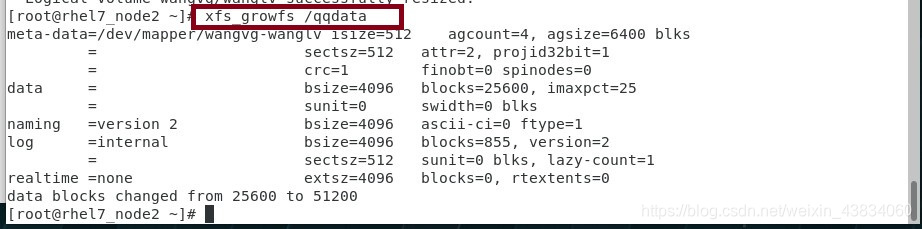
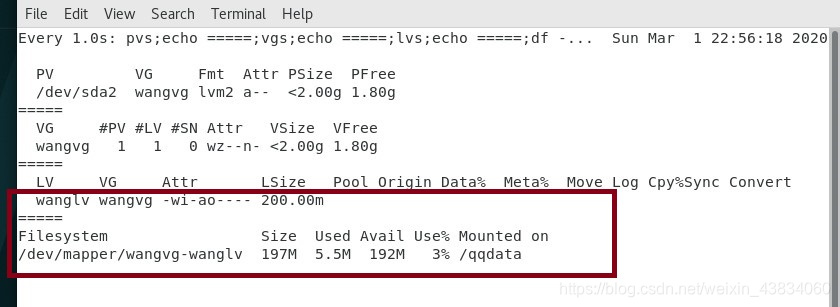
7.3 当vg中容量不足时lvm设备的拉伸
新加一个lvm类型的分区
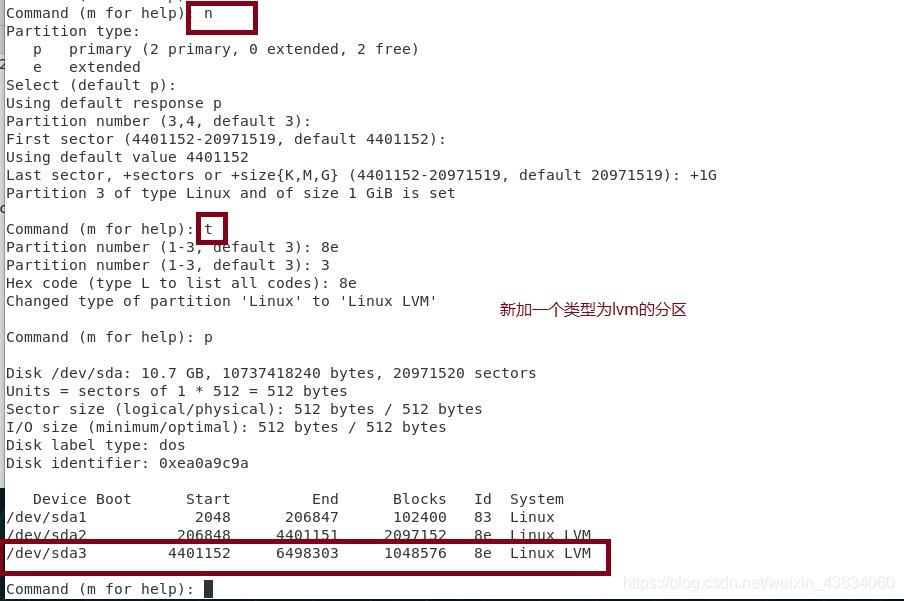
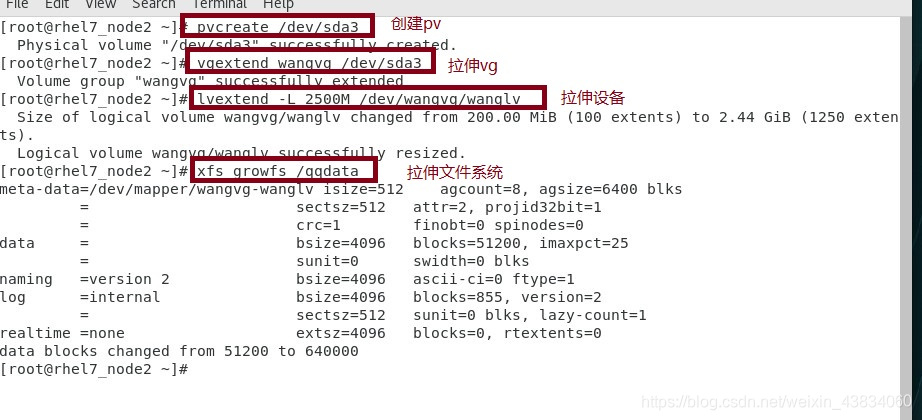 监控界面看到的拉伸结果
监控界面看到的拉伸结果
 注意:xfs文件系统不支持缩减只能够拉伸,如果设计之初考虑到可能需要进行缩减需要使用ext文件格式
注意:xfs文件系统不支持缩减只能够拉伸,如果设计之初考虑到可能需要进行缩减需要使用ext文件格式
使用命令更改文件系统
mkfs.ext4 /dev/wangvg/wanglv
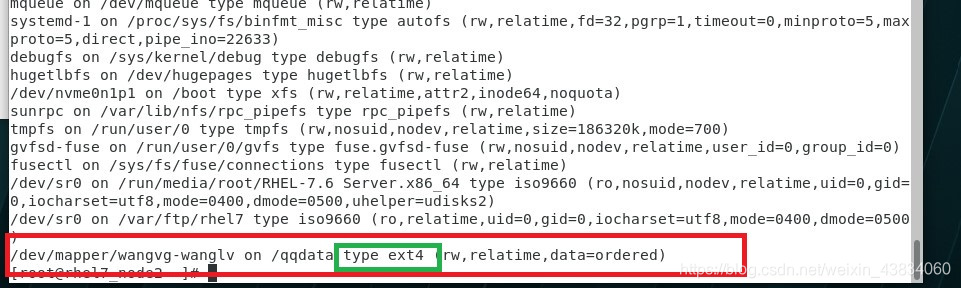 缩减大小
缩减大小
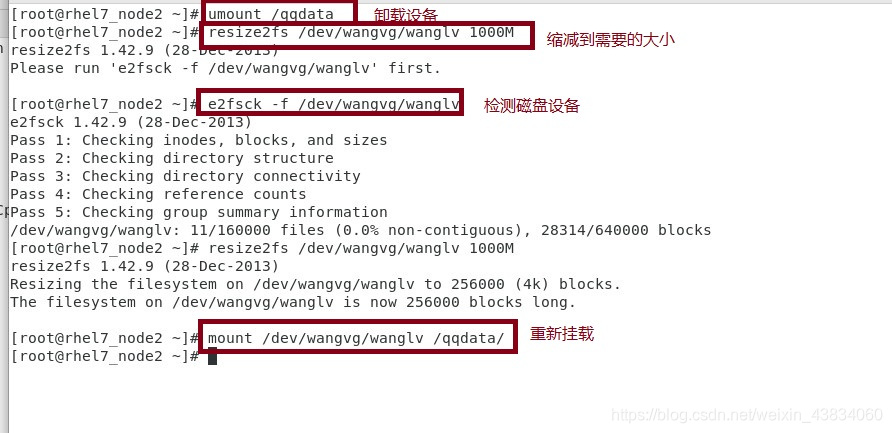 文件设备缩减了但是设备还没有缩减
文件设备缩减了但是设备还没有缩减
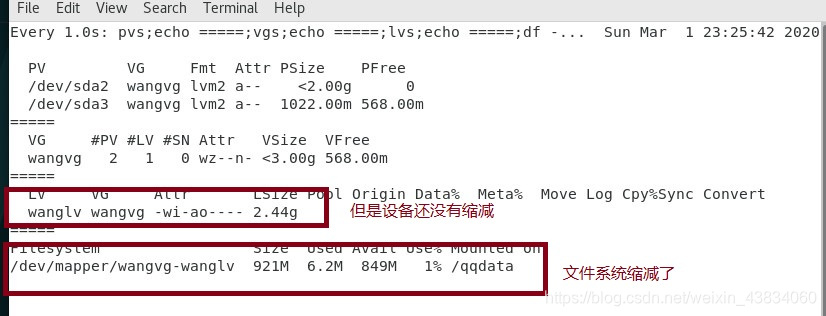
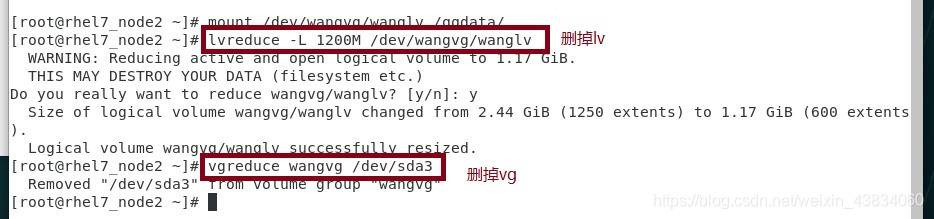


7.4 lvm设备的删除
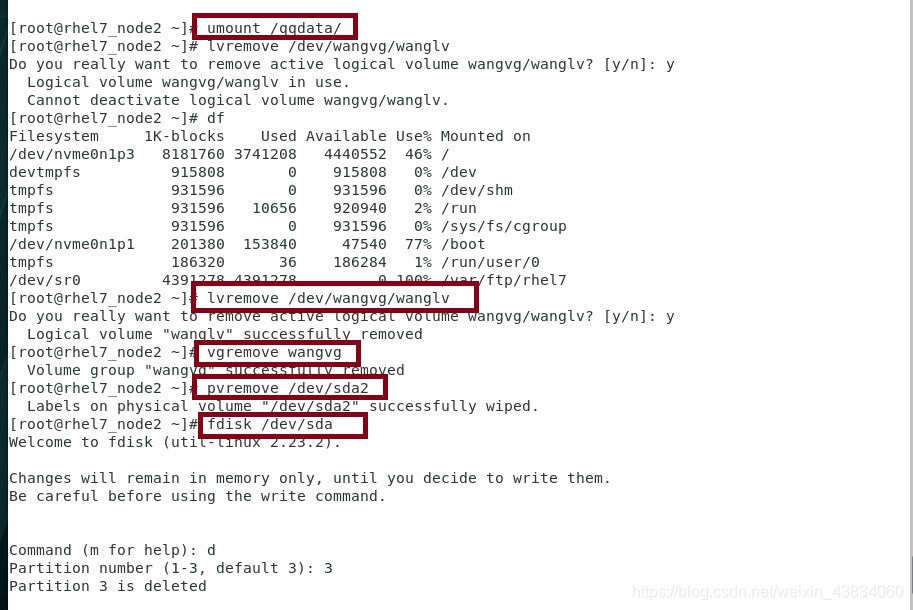
 删除步骤:
删除步骤:
1、umount /qqdata/ 卸载设备
2、lvremove /dev/wangvg/wanglv 移除lv
3、vgremove wangvg 移除vg
4、pvremove /dev/sda2 移除pv
5、移除分区
